JS监听滚动事件的几种方法
想要掌握JavaScript滚动事件监听?本文为你详细解读!通过`addEventListener`,你可以轻松监听`window`或特定元素的滚动。想要判断滚动方向?只需记录上次滚动位置,与当前位置对比即可。更重要的是,本文还提供了性能优化技巧,包括节流、防抖以及`requestAnimationFrame`,避免页面卡顿。此外,还介绍了如何使用`scrollTo`等方法实现滚动到指定位置,以及如何检测元素是否在可视区域内,实现懒加载等功能。针对移动端,特别强调了惯性滚动问题及被动事件监听器的应用,助你编写更流畅的滚动处理代码,提升用户体验。
JavaScript通过addEventListener监听滚动事件,可绑定到window或特定元素。1. 判断滚动方向需记录上次滚动位置,比较当前与上次的scrollTop值,若当前更大则向下滚动,否则向上滚动。2. 性能优化常用节流(每间隔固定时间执行一次)、防抖(停止触发后延迟执行)和requestAnimationFrame(与浏览器重绘同步)来减少事件处理频率。3. 实现滚动到指定位置可用scrollTo、scrollBy或scrollIntoView方法,后者支持平滑滚动。4. 检测元素是否在可视区域可通过getBoundingClientRect获取元素位置,并与视口尺寸比较判断。5. 移动端滚动需注意惯性滚动持续触发问题,建议使用被动事件监听器(passive: true)提升性能,并避免在滚动事件中执行耗时操作以防止卡顿。
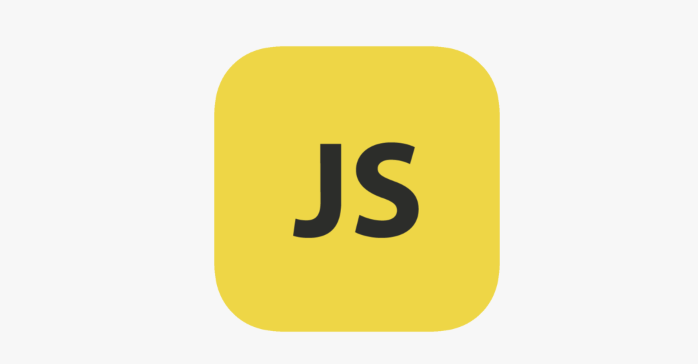
JavaScript 监听滚动事件,核心就是利用 addEventListener 给 window 或特定的元素绑定 scroll 事件。 这样,当页面或元素发生滚动时,你就能执行自定义的 JavaScript 代码了。
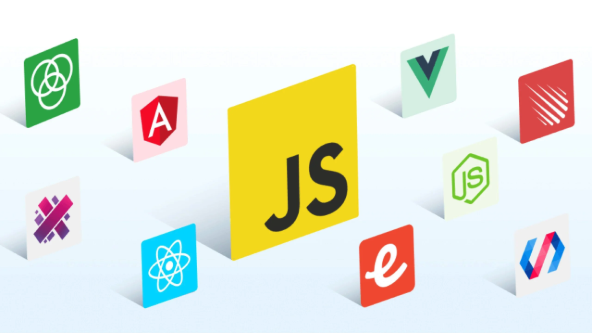
// 监听 window 的滚动事件
window.addEventListener('scroll', function() {
// 在这里编写你的滚动处理逻辑
console.log('页面正在滚动...');
});
// 监听特定元素的滚动事件
const element = document.getElementById('yourElement');
element.addEventListener('scroll', function() {
// 在这里编写你的滚动处理逻辑
console.log('元素正在滚动...');
});如何判断滚动方向?
判断滚动方向是个挺常见的需求。你可以通过记录上一次的滚动位置,然后和当前滚动位置进行比较来实现。
let lastScrollTop = 0;
window.addEventListener('scroll', function() {
let scrollTop = window.pageYOffset || document.documentElement.scrollTop; // 兼容性写法
if (scrollTop > lastScrollTop){
// 向下滚动
console.log('向下滚动');
} else {
// 向上滚动
console.log('向上滚动');
}
lastScrollTop = scrollTop;
});这里用了 pageYOffset 和 documentElement.scrollTop,是为了兼容不同的浏览器。 pageYOffset 在现代浏览器里更常用,而 documentElement.scrollTop 则是一些老版本浏览器的选择。

滚动事件的性能优化有哪些技巧?
滚动事件触发频率很高,如果不加优化,很容易导致页面卡顿。 所以,性能优化至关重要。
节流 (Throttling): 限制事件处理函数的执行频率。比如,每 250ms 执行一次。
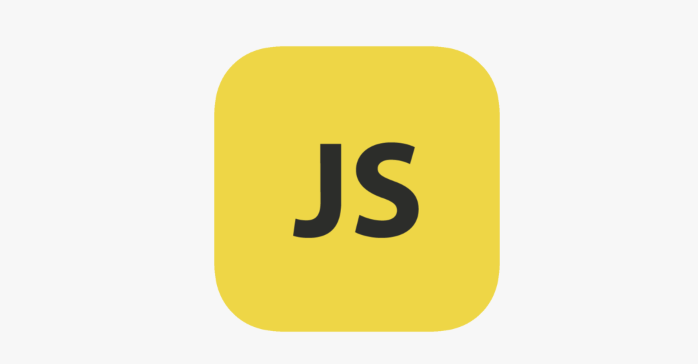
function throttle(func, delay) { let timeout; return function() { let context = this, args = arguments; if (!timeout) { timeout = setTimeout(function(){ func.apply(context, args); timeout = null; }, delay); } } } window.addEventListener('scroll', throttle(function() { console.log('节流后的滚动事件'); }, 250));防抖 (Debouncing): 在事件停止触发一段时间后才执行处理函数。 比如,在停止滚动 250ms 后执行。
function debounce(func, delay) { let timeout; return function() { let context = this, args = arguments; clearTimeout(timeout); timeout = setTimeout(function() { func.apply(context, args); }, delay); }; } window.addEventListener('scroll', debounce(function() { console.log('防抖后的滚动事件'); }, 250));节流和防抖,选哪个取决于你的需求。 节流保证在一定时间内至少执行一次,而防抖保证只有在停止触发后才执行。
使用
requestAnimationFrame:requestAnimationFrame会在浏览器下一次重绘之前执行你的回调函数。 这样可以确保你的动画或更新与浏览器的刷新频率同步,从而提高性能。let ticking = false; window.addEventListener('scroll', function() { if (!ticking) { requestAnimationFrame(function() { // 执行你的滚动处理逻辑 console.log('使用 requestAnimationFrame 的滚动事件'); ticking = false; }); ticking = true; } });ticking变量用来确保在每个动画帧中只执行一次滚动处理逻辑。
如何实现滚动到指定位置?
有时候,你需要通过 JavaScript 代码滚动到页面的特定位置。 可以使用 scrollTo 或 scrollBy 方法。
// 滚动到页面的顶部
window.scrollTo(0, 0);
// 滚动到页面底部
window.scrollTo(0, document.documentElement.scrollHeight);
// 平滑滚动到指定元素
const element = document.getElementById('targetElement');
element.scrollIntoView({ behavior: 'smooth' });
// 滚动到当前位置下方 200 像素
window.scrollBy(0, 200);scrollIntoView 方法可以平滑滚动到指定的元素,让用户体验更好。
如何检测元素是否在可视区域内?
检测元素是否在可视区域内,可以用来实现“懒加载”或者“无限滚动”等功能。
function isElementInViewport(el) {
const rect = el.getBoundingClientRect();
return (
rect.top >= 0 &&
rect.left >= 0 &&
rect.bottom <= (window.innerHeight || document.documentElement.clientHeight) &&
rect.right <= (window.innerWidth || document.documentElement.clientWidth)
);
}
window.addEventListener('scroll', function() {
const element = document.getElementById('yourElement');
if (isElementInViewport(element)) {
console.log('元素在可视区域内');
} else {
console.log('元素不在可视区域内');
}
});getBoundingClientRect 方法返回元素的大小及其相对于视口的位置。 然后,你可以根据这些信息来判断元素是否在可视区域内。
滚动事件在移动端有什么不同?
移动端的滚动事件和桌面端基本相同,但触摸事件会影响滚动行为。 例如,在触摸设备上,惯性滚动可能会导致滚动事件持续触发,即使用户已经停止滑动。
为了优化移动端的滚动体验,可以考虑以下几点:
使用被动事件监听器 (Passive Event Listeners): 对于一些不会阻止页面滚动的事件,可以使用被动事件监听器来提高性能。
window.addEventListener('scroll', function() { // 滚动处理逻辑 }, { passive: true });passive: true告诉浏览器,你的滚动事件处理函数不会调用preventDefault()方法来阻止滚动。 这可以让浏览器更流畅地处理滚动事件。避免在滚动事件中执行耗时操作: 尽量避免在滚动事件处理函数中执行复杂的计算或 DOM 操作。 这些操作可能会导致页面卡顿。
总的来说,JavaScript 监听滚动事件是一个很常用的功能,但需要注意性能优化。 合理使用节流、防抖、requestAnimationFrame 和被动事件监听器,可以让你编写出更流畅、更高效的滚动处理代码。
今天关于《JS监听滚动事件的几种方法》的内容介绍就到此结束,如果有什么疑问或者建议,可以在golang学习网公众号下多多回复交流;文中若有不正之处,也希望回复留言以告知!
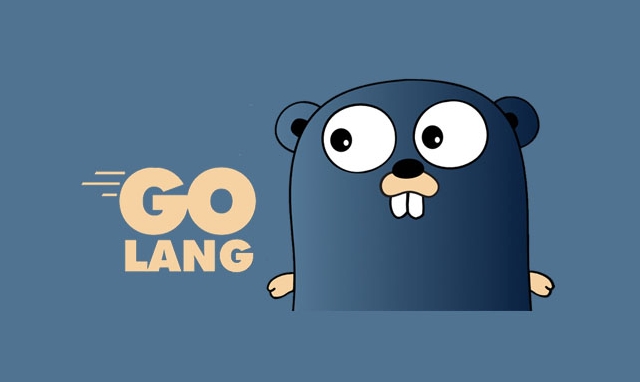 Golang处理IO错误,详解os.PathError用法
Golang处理IO错误,详解os.PathError用法
- 上一篇
- Golang处理IO错误,详解os.PathError用法
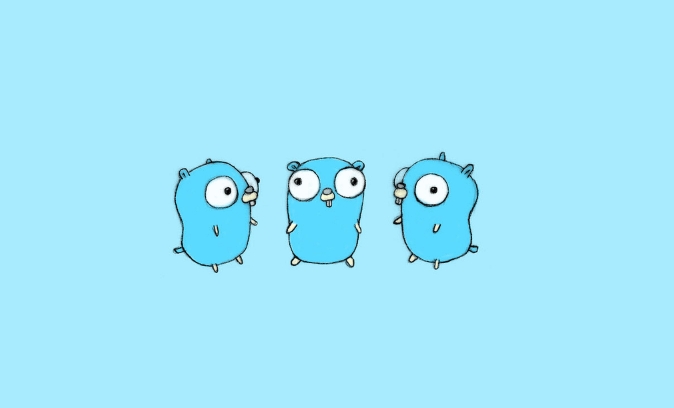
- 下一篇
- Golang指针参数为何重要?深入解析必要性
-

- 文章 · 前端 | 1分钟前 |
- 自定义逻辑截取文本到空格或换行方法
- 306浏览 收藏
-

- 文章 · 前端 | 3分钟前 |
- CSSGrid布局技巧:响应式复杂布局教程
- 316浏览 收藏
-

- 文章 · 前端 | 25分钟前 |
- Vue2静态Prop绑定与使用解析
- 266浏览 收藏
-

- 文章 · 前端 | 25分钟前 |
- 拖放后如何禁用元素交互
- 402浏览 收藏
-

- 文章 · 前端 | 31分钟前 |
- SSGSSR客户端渲染怎么选?Next.js数据获取指南
- 432浏览 收藏
-

- 文章 · 前端 | 31分钟前 |
- JavaScript动画实现与交互技巧解析
- 165浏览 收藏
-

- 文章 · 前端 | 36分钟前 |
- CSS导航栏高亮技巧详解
- 108浏览 收藏
-

- 文章 · 前端 | 41分钟前 |
- CSS多行文字浮动环绕技巧解析
- 203浏览 收藏
-

- 文章 · 前端 | 49分钟前 |
- Tailwindline-clamp文本截断问题解析
- 194浏览 收藏
-

- 文章 · 前端 | 58分钟前 | 安全性 target="_blank" HTML链接 rel="noopener" 新窗口打开
- HTML链接新窗口打开设置方法
- 320浏览 收藏
-

- 文章 · 前端 | 1小时前 |
- CSS引入方式及性能优化技巧
- 175浏览 收藏
-

- 前端进阶之JavaScript设计模式
- 设计模式是开发人员在软件开发过程中面临一般问题时的解决方案,代表了最佳的实践。本课程的主打内容包括JS常见设计模式以及具体应用场景,打造一站式知识长龙服务,适合有JS基础的同学学习。
- 543次学习
-

- GO语言核心编程课程
- 本课程采用真实案例,全面具体可落地,从理论到实践,一步一步将GO核心编程技术、编程思想、底层实现融会贯通,使学习者贴近时代脉搏,做IT互联网时代的弄潮儿。
- 516次学习
-

- 简单聊聊mysql8与网络通信
- 如有问题加微信:Le-studyg;在课程中,我们将首先介绍MySQL8的新特性,包括性能优化、安全增强、新数据类型等,帮助学生快速熟悉MySQL8的最新功能。接着,我们将深入解析MySQL的网络通信机制,包括协议、连接管理、数据传输等,让
- 500次学习
-

- JavaScript正则表达式基础与实战
- 在任何一门编程语言中,正则表达式,都是一项重要的知识,它提供了高效的字符串匹配与捕获机制,可以极大的简化程序设计。
- 487次学习
-

- 从零制作响应式网站—Grid布局
- 本系列教程将展示从零制作一个假想的网络科技公司官网,分为导航,轮播,关于我们,成功案例,服务流程,团队介绍,数据部分,公司动态,底部信息等内容区块。网站整体采用CSSGrid布局,支持响应式,有流畅过渡和展现动画。
- 485次学习
-

- ChatExcel酷表
- ChatExcel酷表是由北京大学团队打造的Excel聊天机器人,用自然语言操控表格,简化数据处理,告别繁琐操作,提升工作效率!适用于学生、上班族及政府人员。
- 3201次使用
-

- Any绘本
- 探索Any绘本(anypicturebook.com/zh),一款开源免费的AI绘本创作工具,基于Google Gemini与Flux AI模型,让您轻松创作个性化绘本。适用于家庭、教育、创作等多种场景,零门槛,高自由度,技术透明,本地可控。
- 3414次使用
-

- 可赞AI
- 可赞AI,AI驱动的办公可视化智能工具,助您轻松实现文本与可视化元素高效转化。无论是智能文档生成、多格式文本解析,还是一键生成专业图表、脑图、知识卡片,可赞AI都能让信息处理更清晰高效。覆盖数据汇报、会议纪要、内容营销等全场景,大幅提升办公效率,降低专业门槛,是您提升工作效率的得力助手。
- 3444次使用
-

- 星月写作
- 星月写作是国内首款聚焦中文网络小说创作的AI辅助工具,解决网文作者从构思到变现的全流程痛点。AI扫榜、专属模板、全链路适配,助力新人快速上手,资深作者效率倍增。
- 4552次使用
-

- MagicLight
- MagicLight.ai是全球首款叙事驱动型AI动画视频创作平台,专注于解决从故事想法到完整动画的全流程痛点。它通过自研AI模型,保障角色、风格、场景高度一致性,让零动画经验者也能高效产出专业级叙事内容。广泛适用于独立创作者、动画工作室、教育机构及企业营销,助您轻松实现创意落地与商业化。
- 3822次使用
-
- JavaScript函数定义及示例详解
- 2025-05-11 502浏览
-
- 优化用户界面体验的秘密武器:CSS开发项目经验大揭秘
- 2023-11-03 501浏览
-
- 使用微信小程序实现图片轮播特效
- 2023-11-21 501浏览
-
- 解析sessionStorage的存储能力与限制
- 2024-01-11 501浏览
-
- 探索冒泡活动对于团队合作的推动力
- 2024-01-13 501浏览




